怎么把步数设置在苹果手机锁屏上 iPhone13 步数显示在锁屏上的设置方法
日期: 来源:贝斯特安卓网
怎么把步数设置在苹果手机锁屏上,随着人们对健康的关注度越来越高,步行已经成为日常生活中重要的运动方式之一,而苹果手机的锁屏功能更是我们经常使用的一项功能。如何在iPhone13上设置步数显示在锁屏上呢?下面我们将介绍一种简单的方法,帮助您实现这一功能。通过设置步数显示在锁屏上,您可以随时了解自己的运动情况,激励自己更加积极地参与步行运动,从而保持健康的生活方式。
iPhone13 步数显示在锁屏上的设置方法
方法如下:
1.我们要利用TOP Widgets小组件,向右滑动屏幕到负一屏。点击底部的编辑,如下图所示
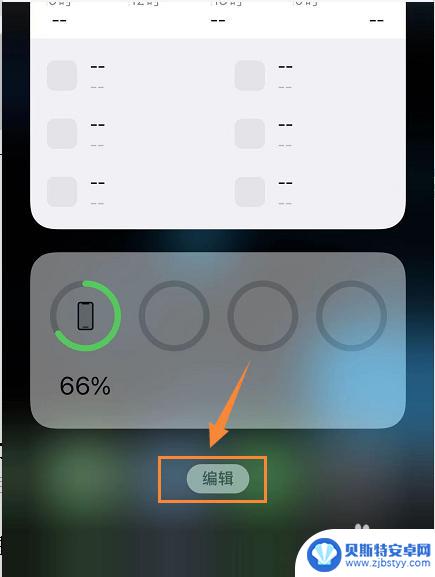
2.编辑状态下点击右上角的加号,如下图所示
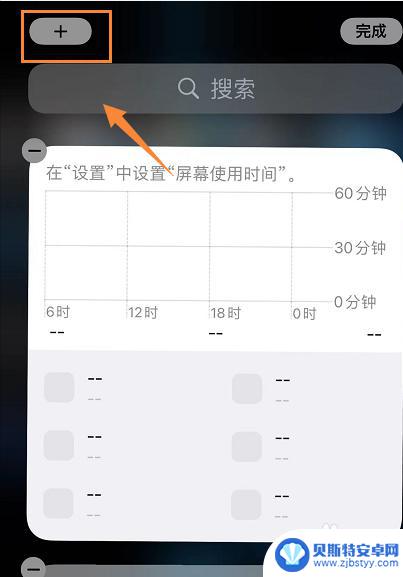
3.选择万能小组件,如下图所示
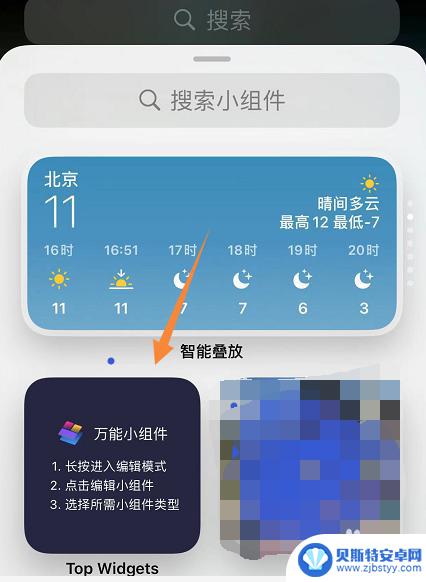
4.点击添加小组件,如下图所示
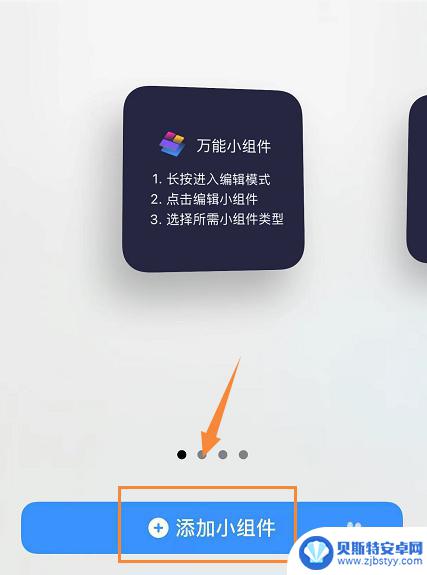
5.按住小组件,弹出菜单点击编辑小组件,如下图所示
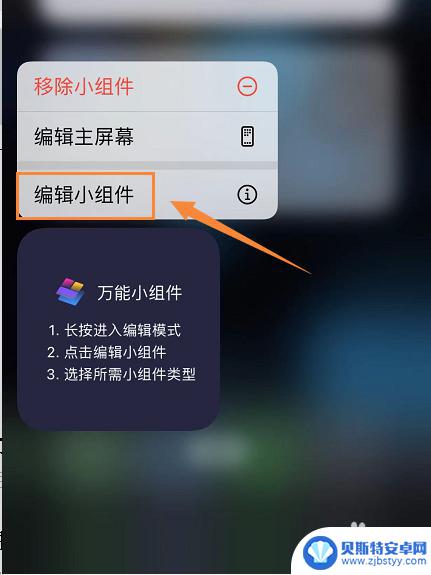
6.小组件属性编辑界面点击选取,如下图所示
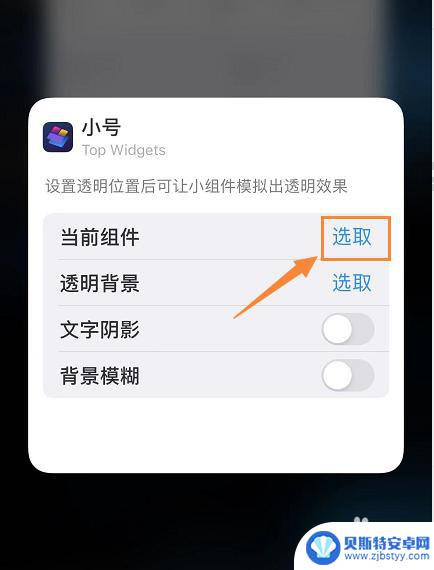
7.我们选择步数#1,如下图所示
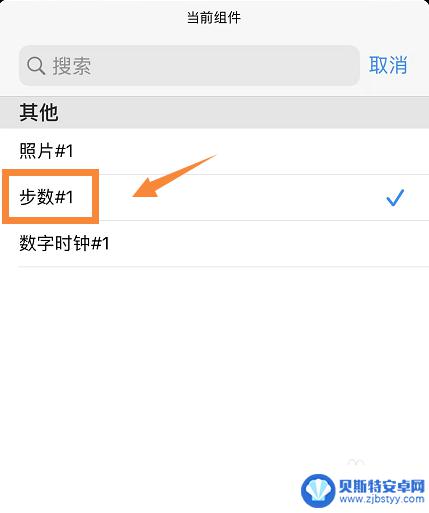
8.返回屏幕,步数就成功显示在主界面了,如下图所示
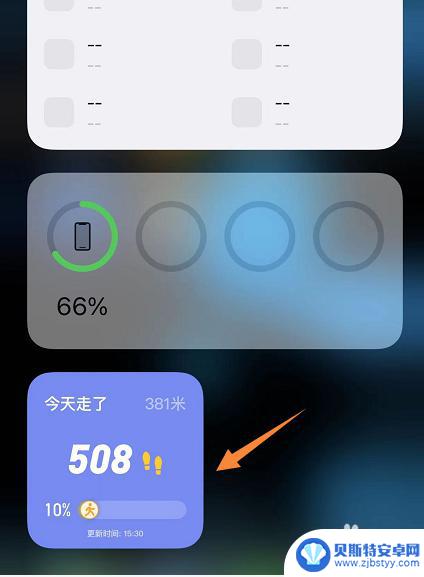
以上就是关于如何在苹果手机锁屏上设置步数的全部内容,如果有遇到相同情况的用户,可以按照本文提供的方法来解决。
相关教程
-
华为手机怎么设置步频 华为手机锁屏界面设置步数显示方法
-
华为手机锁屏上的步数怎么取消 如何取消华为手机锁屏界面的步数显示
-
华为手机锁屏关闭步数显示 华为手机取消锁屏步数的具体操作方法
-
华为怎么设置时间显示在手机屏幕上 华为手机如何设置显示时间在屏幕上
-
手机锁屏怎么显示信息内容 微信消息锁屏显示设置
-
苹果手机锁屏时不显示内容怎么设置 iPhone手机如何设置锁屏显示短信通知但不显示具体内容
-
手机能否充值etc 手机ETC充值方法
-
手机编辑完保存的文件在哪能找到呢 手机里怎么找到文档
-
手机如何查看es文件 手机ES文件浏览器访问电脑共享文件教程
-
手机如何使用表格查找姓名 手机如何快速查找Excel表格中的信息












